I servizi online di Google, com’è noto, permettono di memorizzare online qualunque tipo di documento o di file ed eventualmente di condividerlo con altre persone. Chi preferisse mantenere, però, i propri documenti su un server installato all’interno della propria rete locale (in ufficio oppure a casa) pur consentendone il download e la modifica da parte di un ristretto gruppo di collaboratori, può orientarsi su un prodotto opensource qual è Feng Office.
Le abilità di Feng Office sono moltissime: l’applicazione, interamente scritta in PHP, consente di elaborare e condividere documenti, pianificare attività, condividere rubriche e contatti, gestire le relazioni con i clienti (CRM) e tanto altro ancora.
Feng Office si propone, in definitiva, come una sorta di Google Docs (o Google Drive) che però è in grado di funzionare su un sistema locale, senza dover caricare alcuna informazione online.
Requisiti indispensabili per il corretto funzionamento di Feng Office è la presenza, sul sistema in uso, di un server Apache 2.0+, di PHP 5.2+ e di MySQL 4.1+ con supporto per il motore InnoDB.
L’applicazione può essere installata, ad esempio, su un server Linux, previo caricamento dei componenti necessari, oppure anche su Windows. Nel nostro caso andremo proprio ad installare Feng Office su un sistema Windows 7 equipaggiato con il pacchetto XAMPP.
Già introdotto nell’articolo Condividere file online allestendo un web server con XAMPP, XAMPP è un software che integra il web server Apache, PHP e MySQL consentendo, in ambiente Windows, di divenire subito operativi senza la necessità di caricare e configurare manualmente ciascun componente.
Prima di procedere con l’installazione di Feng Office, quindi, vi suggeriamo di impostare XAMPP così come riportato nell’articolo Condividere file online allestendo un web server con XAMPP.
Dopo aver scaricato il pacchetto compresso (.zip) di Feng Office facendo riferimento a questo indirizzo, si dovrà estrarne il contenuto nella cartella \xampp\htdocs. Ciò che si otterrà sarà una sottocartella denominata fengoffice all’interno di htdocs.
Per prevenire la comparsa di qualunque errore, è bene accertarsi che il parametro memory_limit all’interno del file \xampp\php\php.ini sia impostato per l’utilizzo di un quantitativo massimo di memoria pari a 32 MB (memory_limit = 32M).
Sarebbe poi opportuno modificare subito anche il parametri upload_max_filesize specificando un valore pari alla massima dimensione del file che si potrebbe caricare in Feng Office e mettere in condivisione con gli altri utenti.
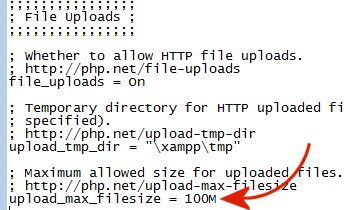
A questo punto, dopo aver avviato XAMPP facendo doppio clic sul file xampp_start.exe, ci si dovrà collegare – utilizzando il browser web preferito – all’indirizzo seguente http://localhost/fengoffice/public/install: si avvierà la procedura di configurazione di Feng Office.
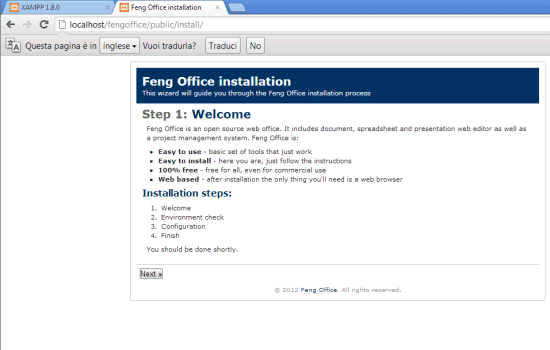
Cliccando sul pulsante Next, Feng Office controllerà che le impostazioni dell’ambiente di lavoro (Apache, PHP, MySQL) siano corrette:

Il passo seguente consiste nello specificare i dati per l’accesso a MySQL: indicando le credenziali di un account utente MySQL abilitato alla creazione di nuovi database, Feng Office provvederà ad allestire la base dati dell’applicazione.

Dopo aver fatto clic sui pulsanti Next e Finish, Feng Office visualizzerà la seguente schermata:

Qui debbono essere impostate le credenziali per l’account amministrativo (nome utente e password) oltre ad alcune informazioni accessorie quali indirizzo e-mail e nome dell’azienda.
Impostare Feng Office ed iniziare a condividere documenti, e-mail ed attività pianificate
La schermata di login che apparirà poco dopo, consentirà di accedere a Feng Office ricorrendo ai dati di autenticazione appena impostati:

La finestra principale di Feng Office apparirà interamente in lingua inglese:
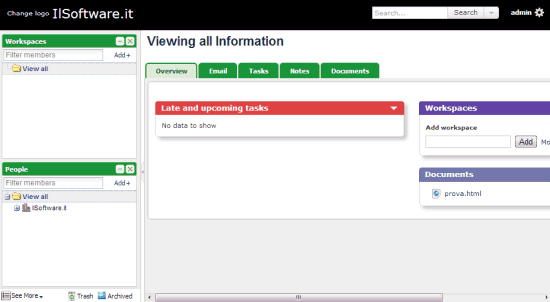
Per tradurla in italiano, è sufficiente aprire il file \xampp\htdocs\fengoffice\config\config.php con un normale editor di testo e modificare la riga define('DEFAULT_LOCALIZATION', 'en_us'); in define('DEFAULT_LOCALIZATION', 'it_it');
Ricaricando la home page di Feng Office, questa dovrebbe immediatamente apparire in italiano.
Alcune voci potrebbero essere mostrate ancora in inglese: ciò è dovuto al fatto che i file di lingua non sono stati completamente tradotti. Per risolvere alcune imperfezioni è possibile intervenire autonomamente portandosi nella cartella \xampp\htdocs\fengoffice\languages\it-it ed editando, ad esempio, i file lang.js e general.php.
All’interno di lang.js si modichi la penultima riga ('mark spam': 'Marca come SPAM') sostituendola con le seguenti:
'mark spam': 'Marca come SPAM',
'see more': 'Più informazioni',
'filter members': 'Filtra membri',
'archived': 'Archiviati',
'information': 'Informazione',
'close': 'Chiudi'
Analogamente, nel file general.php, si potrà aggiungere, immediatamente prima della riga di chiusura, quanto segue:
'change logo' => 'Modifica logo',
'late tasks and upcoming tasks' => 'Ultime attività ed attività imminenti',
'viewing all information' => 'Mostra tutte le informazioni',
'no data to show' => 'Nessun dato da visualizzare',
Ricaricando la home page di Feng Office, questa dovrebbe apparire interamente in italiano.

A questo punto, cliccando sulle varie schede (Email, Attività, Note, Documenti), si possono inserire in Feng Office tutte le informazioni che si desiderano condividere con gli altri utenti.
Cliccando su Email, si possono configurare uno o più account di posta da controllare ed è possibile comporre messaggi direttamente dall’applicazione web.
La scheda Documenti consente di creare dei documenti “ex novo” oppure di caricare qualunque tipo di file, attingendo al contenuto del proprio personal computer.

Con un clic sull’icona raffigurante un ingranaggio, in alto a destra, si possono definire gli utenti autorizzati a collegarsi a Feng Office specificando, per ciascun account, le azioni consentite e quelle non permesse.
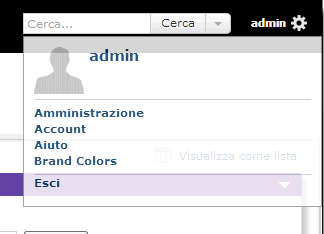
Per procedere, è sufficiente cliccare sul link Amministrazione quindi su Aggiungi utente.

A questo punto, Feng Office dovrebbe essere raggiungibile sia dalla rete interna sia da qualunque client remoto collegato via Internet.
Importante! Affinché il server web configurato con l’aiuto di XAMPP sia raggiungibile dall’esterno della Rete locale ossia da qualunque computer remoto, si dovrà aver cura di modificare le regole di inoltro dei pacchetti dati. Sul router utilizzato in ambito aziendale o domestico, si dovrà fare in modo che il traffico in arrivo diretto sulla porta 80 (HTTP), si automaticamente girato al client della LAN ove è in esecuzione XAMPP.
Qualora si volesse proteggere a livello server l’intera cartella di Feng Office richiedendo nome utente e password ad ogni tentativo di connessione, si dovrà aprire il prompt dei comandi e digitare quanto segue:
cd\xampp\apache\bin
htpasswd -b -c -m "C:\xampp\security\.feng" utente password
Al posto di utente dev’essere indicato il nome utente mentre al posto di password, la parola chiave scelta per l’autenticazione.
Adesso bisognerà aprire il file .htaccess contenuto nella cartella \xampp\htdocs\fengoffice con un normale editor di testo aggiungendovi, in calce, quanto segue:
AuthName "Feng Office"
AuthType Basic
AuthUserFile "C:\xampp\security\.feng"
require valid-user
Infine, ogniqualvolta si desideri fermare il server XAMPP interrompendo la condivisione di tutte le informazioni, ricordiamo che è sufficiente portarsi nella directory del software e fare doppio clic sul file xampp_stop.exe.
/https://www.ilsoftware.it/app/uploads/2023/05/img_9194.jpg)
/https://www.ilsoftware.it/app/uploads/2024/04/Offerta-Trend-Casa-FineTutela-94.png)
/https://www.ilsoftware.it/app/uploads/2023/07/spyware-legali-francia.jpg)
/https://www.ilsoftware.it/app/uploads/2023/09/eu-europa-unione-europea.jpg)
/https://www.ilsoftware.it/app/uploads/2024/04/Prestiti-personali-Prexta.jpg)